10月5日凌晨,微软正式推出Windows S11正式版,支持符合硬件条件的Windows S10用户升级。考虑到微软的淘汰政策,还是有相当一部分用户没有收到推送升级。这里小编推荐几种升级Win11正式版的方法。让我们来看看!

四种升级方案如下:
通过更新推送升级Windows11。
通过Windows11安装助手升级
通过下载Windows11映像进行升级。
创建Windows S11安装媒体工具,制作Windows S11启动盘,完整安装Windows S11。
Windows S11支持AMD处理器、英特尔处理器和高通处理器。
Windows11正式版升级方法
方法一。通过WindowsUpdate更新和推送升级
从今天起,微软将逐步通过WindowsUpdate向符合条件的Win10设备批量推送Windows S11升级包。
所以,如果你希望通过Windows官方更新程序升级,但暂时没有收到更新提示,也没关系。只要你确定你目前使用的是Win10的最新21H1版本,然后耐心等待,微软最迟明年就会准备好统一推送Win11更新。
如果你通过WindowsUpdate收到了系统更新推送,恭喜你尝试安装,但是这里提醒你,最好提前备份重要数据,防止更新造成数据丢失或损坏。

▲开始菜单,设置,更新和安全,Windows更新,检查更新。
方法二。升级微软官网提供的Windows S11安装助手。
这是微软官方推荐的方法。但是目前提供的Win11正式版镜像和之前提供的ReleasePreview版本(22000.194)一模一样。已经安装了发布预览版的小伙伴没必要再安装了。尝试更新是否有累积更新或安全更新包。

下载Windwos11安装助手gt;: gt gt gt,如下图所示:

使用Windows S11安装助手升级,您需要确保您的计算机:
拥有Windows10许可证。
必须安装Windows S10版或更高版本。
满足Windows11设备对升级要求和支持功能的规范。有些功能可能需要额外的硬件。
您必须有9GB的可用磁盘空间才能下载Windows S11。
方法三。通过下载Windows11映像进行升级
本站下载Win11官方版镜像文件gt;: gt gt gt
选择需要的Windows11镜像升级,选择语言 简体中文 并确认。
当您完成选择并确认后,语言部分将被下载。因为Windows S11只支持64位处理器,所以只会提供64位版本镜像文件。以下 验证您的下载 也提供哈希检查。
英语:47b 8d 4105 BF 48 ba 7a 2827d 037 cf 1635035 AFE fa 48 e 168045 f7b 9d 76 f 54 DBE 8 f
8 –
下载后,按照步骤提示完成安装。
11 – 1
然后重新启动以完成升级。

如果升级后发现bug,可以向微软举报。如果严重影响你的日常使用,请回滚到Win10。
15 – 1
然后可以直接反馈到Windows10系统。

通过镜像升级,c盘的所有数据都会被清空,其他分区数据有可能会受到影响。操作前请备份所有重要数据!
4.通过创建Windows S11安装媒体工具制作Win11启动盘,从而完整安装Windows S11。
做好备份。例如,将文件从系统盘移动到非系统盘或USB闪存驱动器。
下载Windows S11安装媒体工具,生成ISO镜像进行升级,如下图所示:

下载后运行MCT工具。为避免意外,最好以管理员身份运行。然后选择你需要的Windows11版本和语言,记得删除 为这台计算机使用推荐的选项 检查。
之后请选择制作启动盘(这个操作会清空u盘的数据,所以操作前一定要备份u盘里的数据,确保u盘里没有数据)或者直接生成ISO镜像文件。

耐心等待就好。

生产完成后,您可以通过您生成的介质为物理机或虚拟机安装Widows11。因为小编没有采集卡,所以你不会把图片放在后面。正常安装步骤:只需全新安装即可。

 找独服
找独服

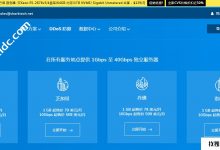
评论前必须登录!
注册